OPPO Reno 5 Pro 5G-Test: Andere Konkurrenten, seien Sie vorsichtig

Das Reno 5 Pro 5G unterscheidet sich nicht allzu sehr von seinem Vorgänger und behält den gleichen gebogenen 6,5-Zoll-AMOLED-Bildschirm bei.
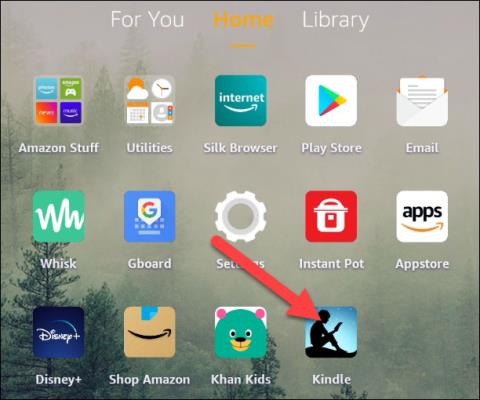
Amazon Fire-Tablets – früher bekannt als Kindle Fire-Tablets – funktionieren grundlegend anders als Kindle-E-Reader. Wenn es jedoch um das Lesen von E-Books im Allgemeinen geht, können beide Geräte die Bedürfnisse der Benutzer gut erfüllen.
Wenn Sie Lust haben, ein paar Millionen Dong auszugeben, nur um ein Gerät zu kaufen, das nur das Lesen von Büchern unterstützt, können Sie die folgenden Anweisungen befolgen, um Ihr Amazon Fire-Tablet wie einen echten Kindle zu verwenden.
Amazon Fire vs. Kindle
Wie bereits erwähnt, handelt es sich bei Fire-Tablets und Kindle-E-Readern, obwohl beide von Amazon stammen, um zwei sehr unterschiedliche Produkte. Das Fire-Tablet verfügt über einen Farb-Touchscreen und läuft mit dem Android-Betriebssystem. Sie verfügen über einen App Store (Sie können sogar Google Play installieren und es anstelle des Standard-App Stores von Amazon verwenden), einen Webbrowser und alle Funktionen, die Sie von einem Gerät erwarten. Einfaches Unterhaltungsgerät, ähnlich dem iPad von Apple.
Auf der anderen Seite ist der Kindle E-Reader, wie der Name schon sagt, nur mit einem begrenzten Prozessor und einem augenfreundlichen „E-Ink“-Bildschirm ausgestattet, um den langfristigen Lesebedarf zu decken. Einige unterstützen sogar Touch. Diese Lesegeräte zeigen nur einfaches Schwarzweiß auf dem Bildschirm an, ohne App-Stores oder ähnliches. Kurz gesagt, es handelt sich um Geräte, die ausschließlich zum Lesen von Büchern dienen.

Sie können einen Kindle nicht als Tablet verwenden, auch wenn sie ein ähnliches Aussehen haben. Im Gegenteil, es ist möglich, das Fire-Tablet auf Wunsch in einen speziellen Buchleser zu verwandeln.
Nutzen Sie Ihr Fire-Tablet als Kindle-Reader
Obwohl das Fire-Tablet das Lesen von E-Books nicht so gut unterstützt wie der Kindle, ist das Gesamterlebnis nicht schlecht. Amazon-Tablets werden normalerweise standardmäßig mit einer „Kindle“-App geliefert. Das ist es, was ein Tablet in einen E-Reader verwandeln kann.

Die Kindle-App wird mit Ihrem Amazon-Konto synchronisiert, sodass alle Bücher, die Sie in Ihrer Bibliothek gespeichert oder bei Amazon gekauft haben, vollständig aufgelistet werden.

Wählen Sie das Buch aus, das Sie lesen möchten. Drücken Sie dann auf der Buchseite auf die Mitte des Bildschirms, um das Menü anzuzeigen. Wählen Sie das „Aa“-Symbol, um den Text anzupassen und die Bildschirmhelligkeit entsprechend anzupassen, ohne die Augen beim Lesen über einen längeren Zeitraum zu belasten.

Wenn Sie auch einen Kindle-E-Reader besitzen, wird Ihr Lesefortschritt geräteübergreifend synchronisiert. So können Sie auf Ihrem Fire-Tablet lesen und dann zu Ihrem Kindle wechseln, ohne sich Gedanken darüber machen zu müssen, dass Sie die gelesenen Seiten durchblättern müssen.
Es ist alles so einfach. Man kann mit Recht sagen, dass der LED-Bildschirm eines Fire-Tablets nicht so augenfreundlich ist und das gleiche Gefühl vermittelt wie ein Papierbuch wie E-Ink auf einem Kindle. Wenn man aber weiß, wie man Schriftgröße, Helligkeit und Hintergrundfarbe entsprechend anpasst, ist das Leseerlebnis auf dem Fire-Tablet wirklich nicht schlecht.
Das Reno 5 Pro 5G unterscheidet sich nicht allzu sehr von seinem Vorgänger und behält den gleichen gebogenen 6,5-Zoll-AMOLED-Bildschirm bei.
In diesem Artikel stellt Quantrimang einige Anwendungen vor, die dazu beitragen können, das Erlebnis von AirPods auf Android zu verbessern.
Einer der weltweit führenden WLAN-Sender gehört zu TP Link. Viele Benutzer haben jedoch Schwierigkeiten bei der Installation von USB Wifi TP Link.
Ein Flash-Laufwerk ist ein kleines, tragbares Datenspeichergerät, das an jeden Computer oder jedes Gerät angeschlossen werden kann, das über einen USB-Anschluss verfügt. In diesem Artikel erfahren Sie, wie Sie ein Flash-Laufwerk unter Windows 10 verwenden.
Computerprobleme bereiten Ihnen oft Unbehagen. Eines der nervigsten Probleme ist jedoch die Maus. Ohne sie ist die Navigation im System mühsam.
Dies ist neben unzähligen anderen Programmen mit derselben Funktion die Top 5 der besten Software zur Optimierung des Computer-RAM. Insgesamt sind sie wirklich gut und überraschend effektiv. Wir hoffen, dass Sie die für Ihr Computersystem am besten geeignete und kompatible Software auswählen.
Apple TV kann Audio über eine Bluetooth-Verbindung direkt auf die kabellosen Kopfhörer AirPods, AirPods Pro oder AirPods Max streamen.
Im folgenden Artikel erklärt Quantrimang Ihnen, wie Sie AirPods insgesamt verwenden.
Webcams können für Hacker zu einem Werkzeug werden, um illegal in Ihren Computer einzudringen und persönliche Informationen wie Konten in sozialen Netzwerken zu stehlen.
Xiaomi 12 Pro ist ein neuer Blockbuster von Mi im Jahr 2022. Lassen Sie uns die Vor- und Nachteile dieses Telefons bewerten.








